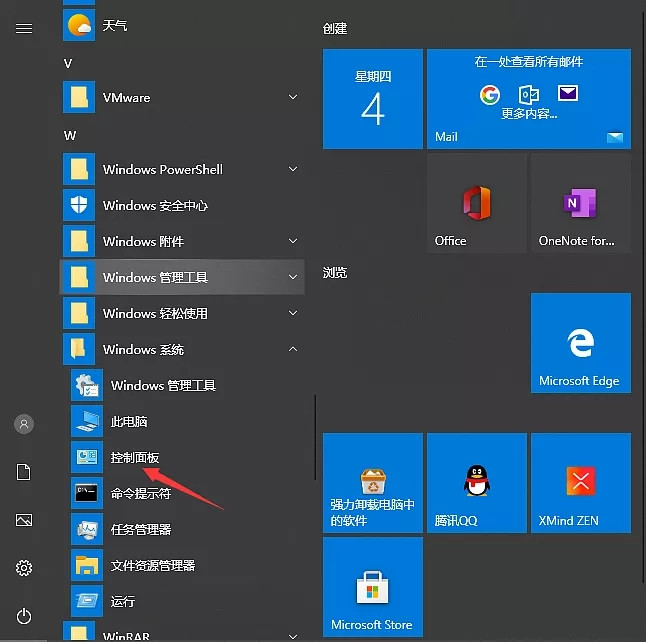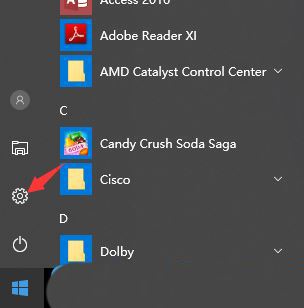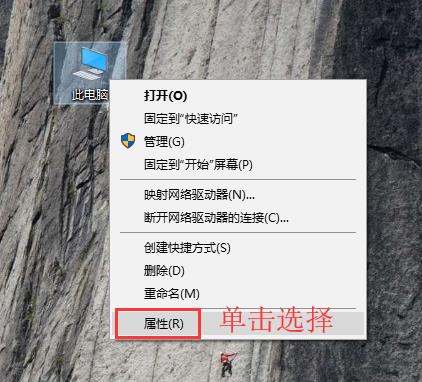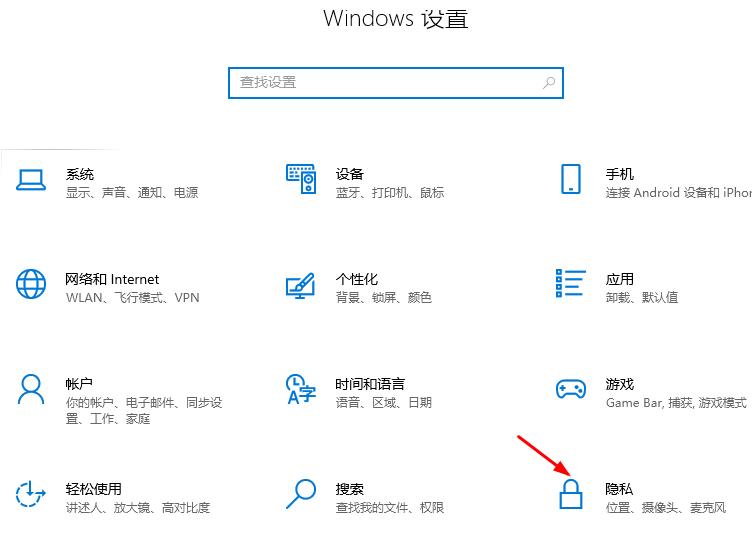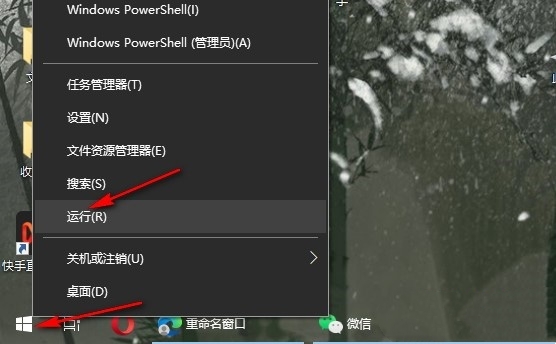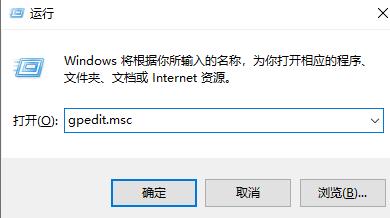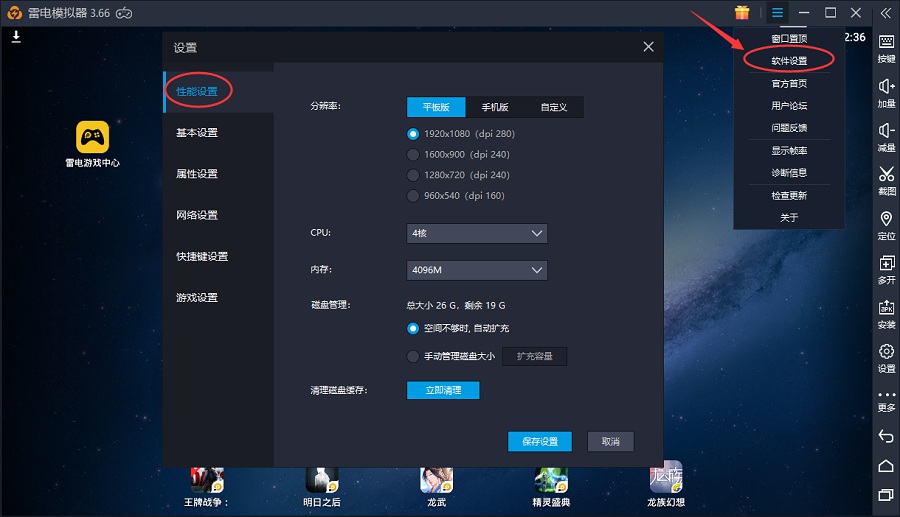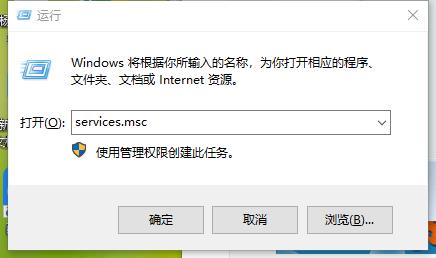win10如何取消打印文档任务?如果win10系统中打印机一直打印东西,想要取消打印任务的话,该怎么操作呢?其实有两种方法,我们可以通过使用设备和打印机中取消任务,也可以在设置中取消,那么具体如何取消呢?本篇教程小编就来分享一下方法。
方法一:使用设备和打印机
1、电脑端点击任务栏的隐藏图标,双击【打印机图标】。注:仅在下发打印或复印任务后才会出现此图标
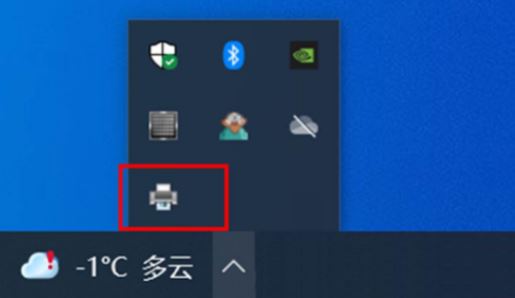
2、【右键】单击需要取消的任务,点击【取消】,在弹出框选择【是】,即可取消此任务。

3、如需取消所有打印任务:【右键】点击窗口空白处,选择【取消所有文档】,然后在弹出的弹框中选择【是】,即可取消所有打印任务。
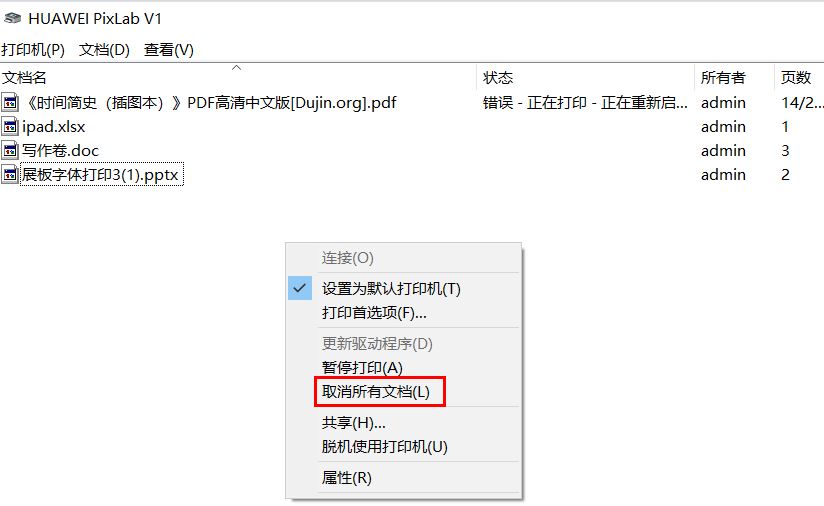
方法二:在设置中取消
1、首先,点击左下角【开始】,然后在Windows系统中打开【控制面板】。
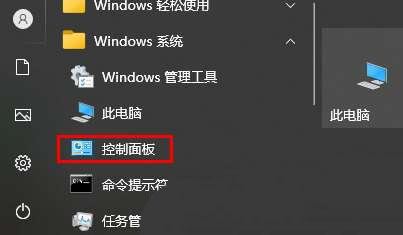
2、点击里面的硬件和设备中的【设备和打印机】。
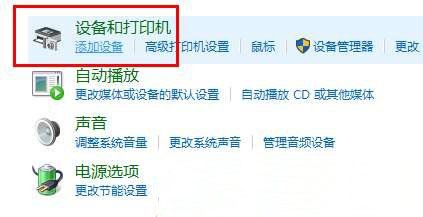
3、【右击】你的打印机,选择【查看现在正在打印什么】。

4、最后,选择【取消所有文档】就好了。